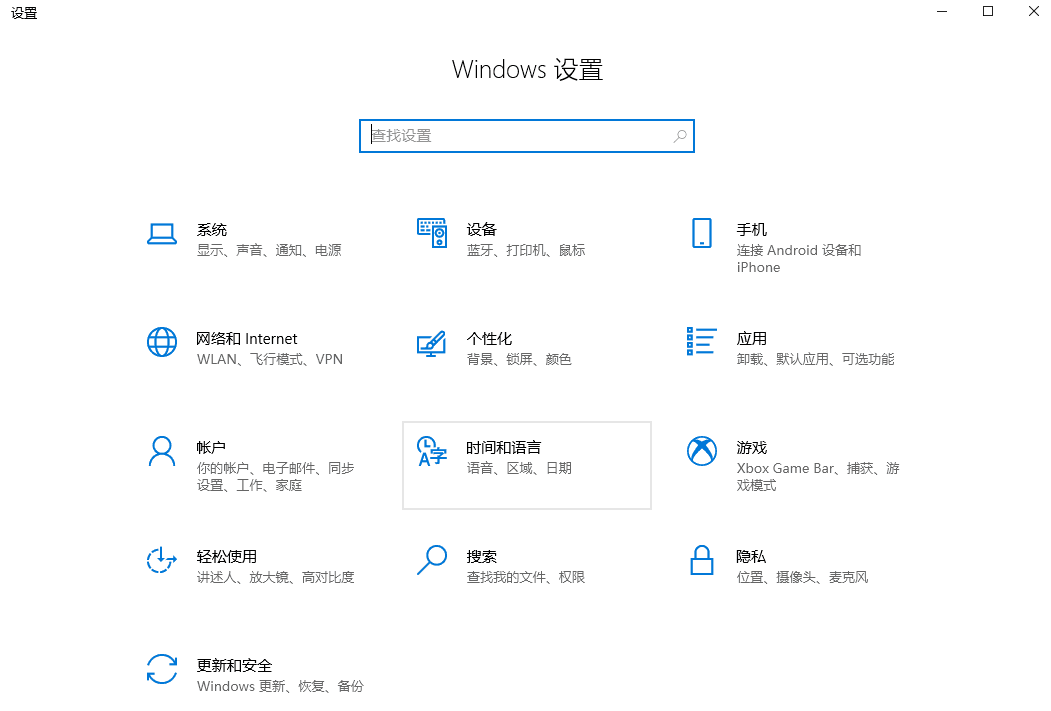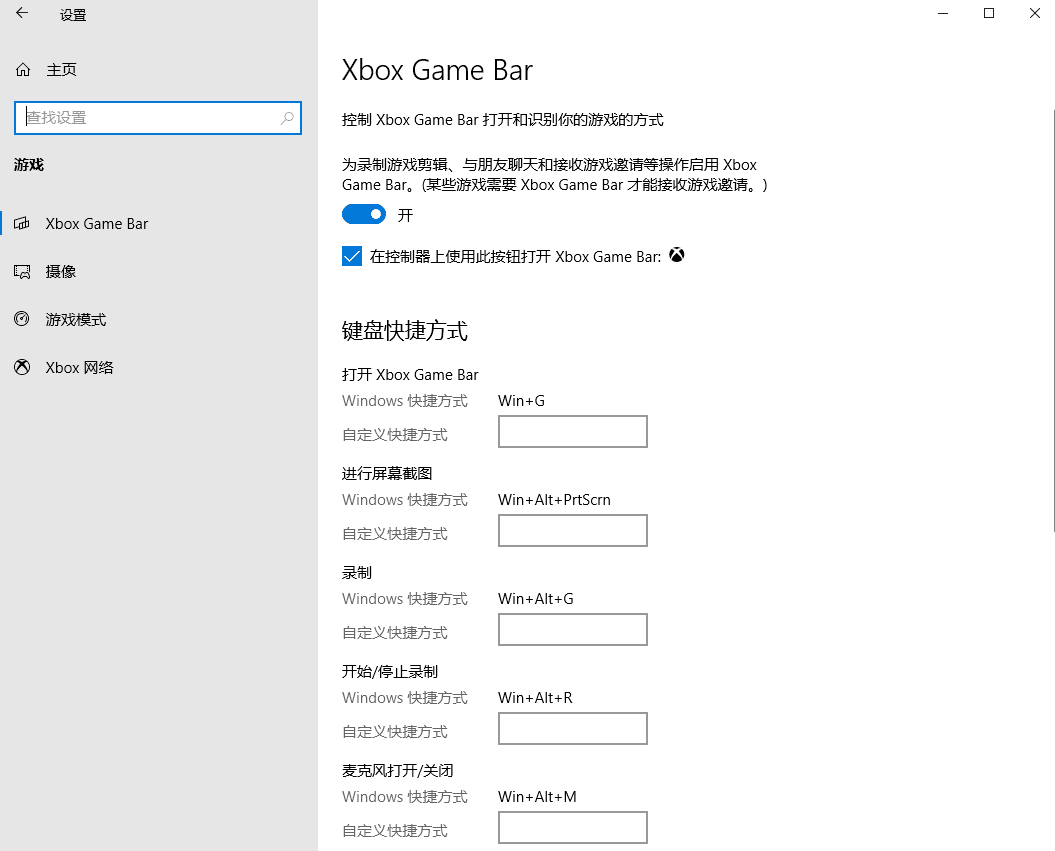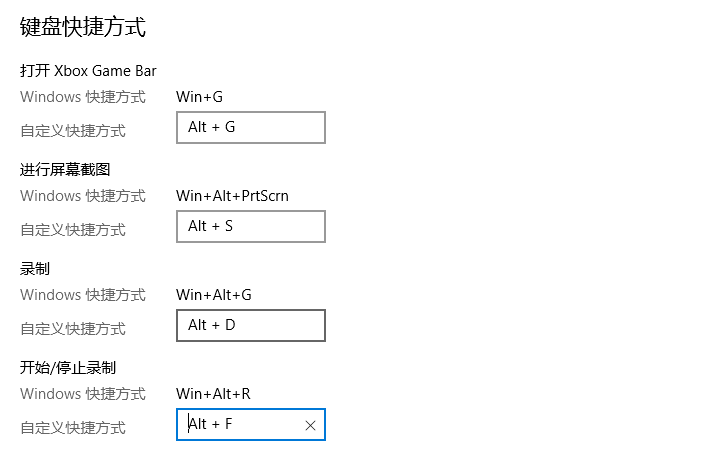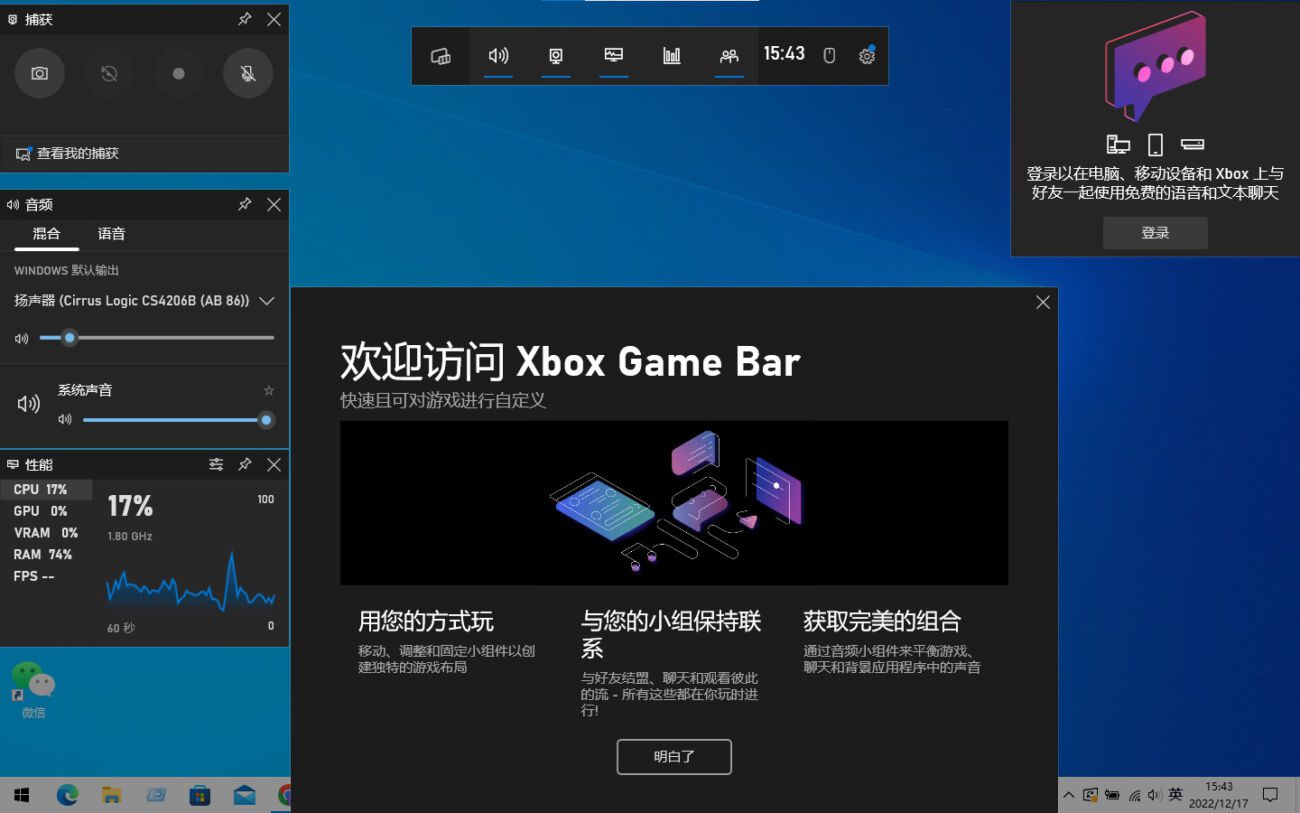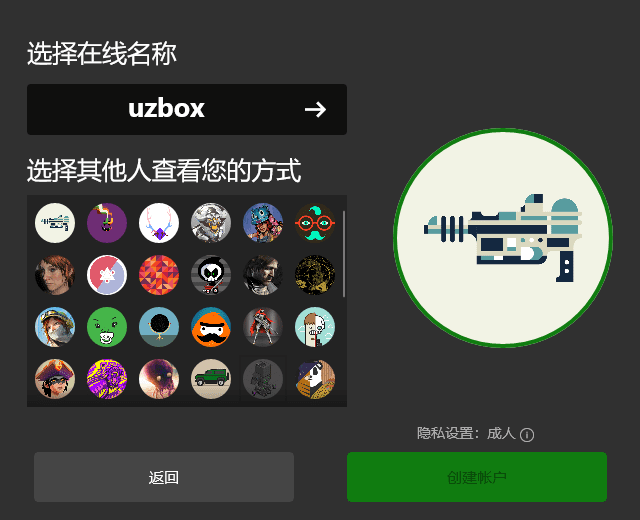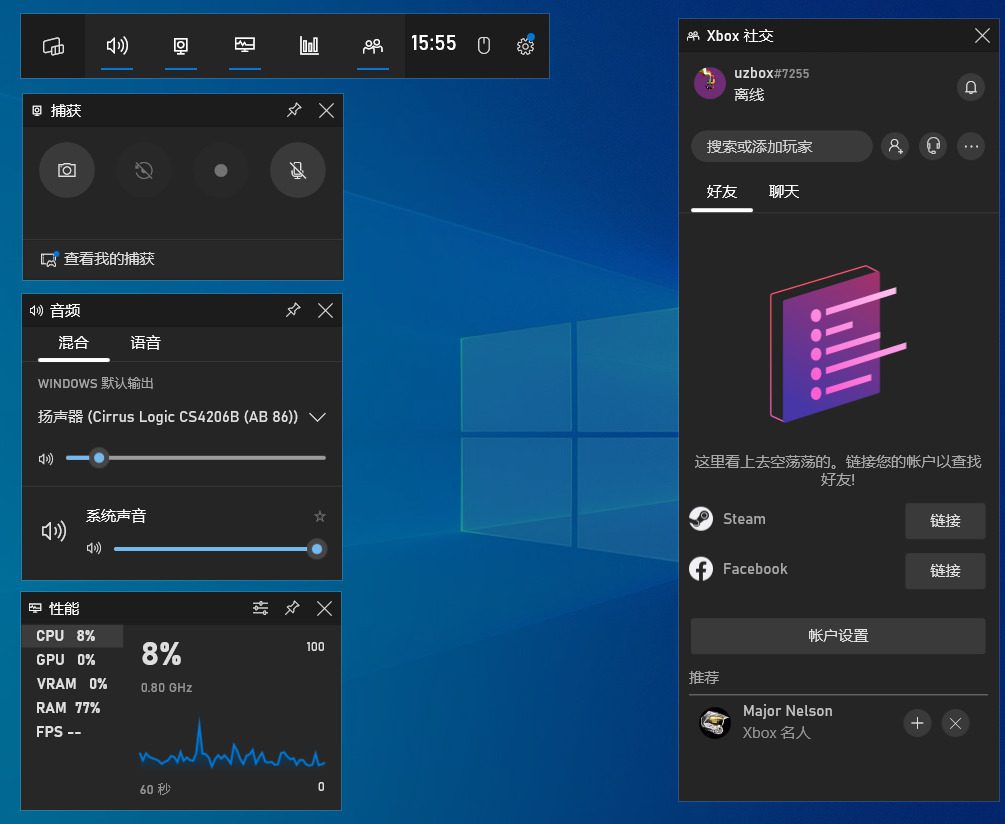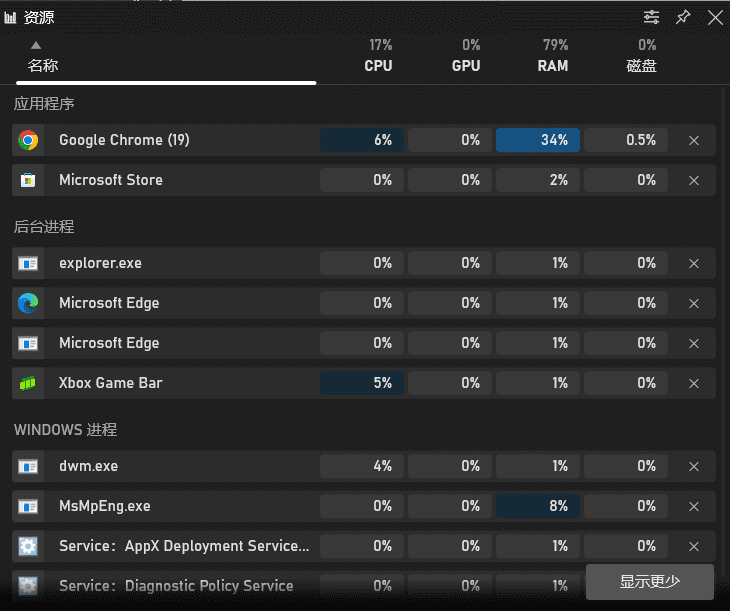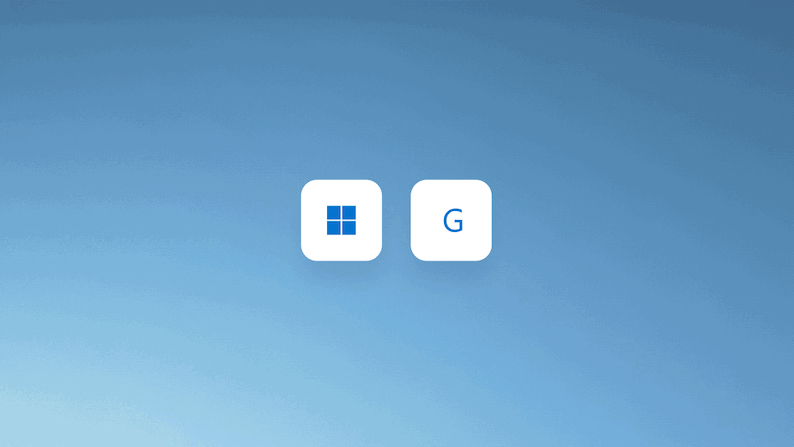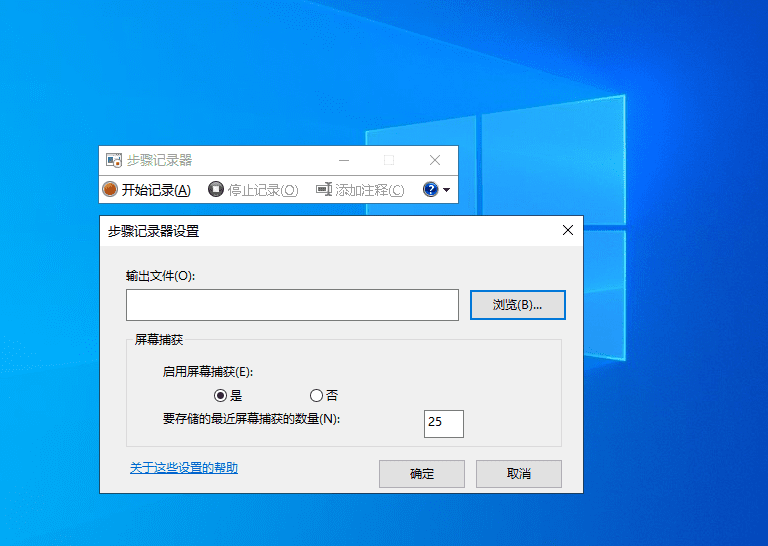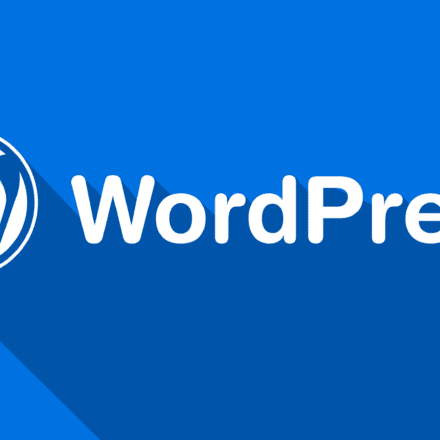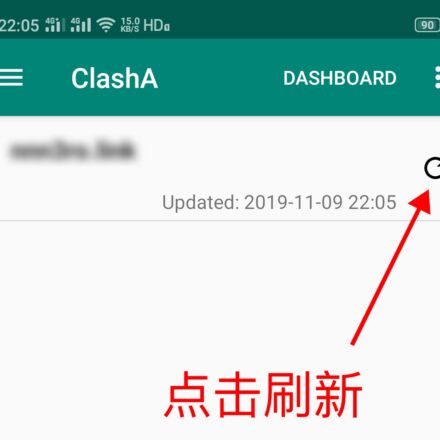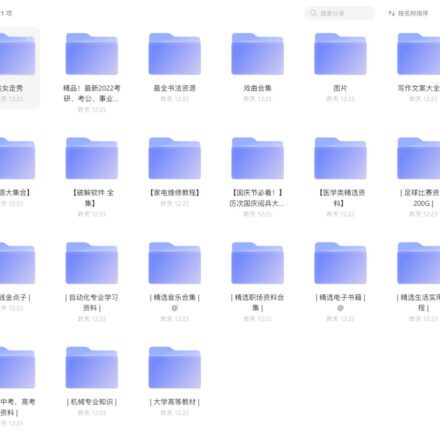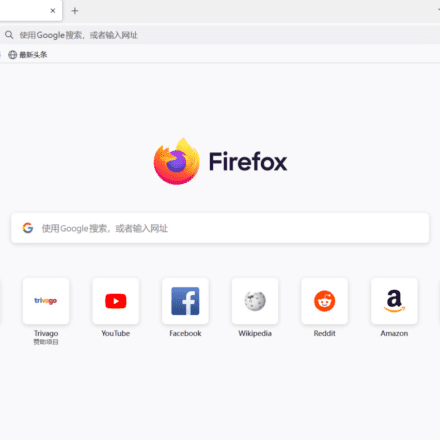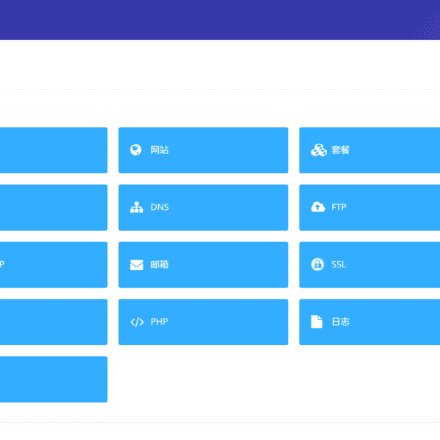Hervorragende Software und praktische Tutorials
Der Computer verfügt über ein Bildschirmaufzeichnungstool, das unter Windows 10 und Windows 11 verwendet werden kann. Aktivieren Sie das versteckte Bildschirmaufzeichnungstool des Computers.
Bildschirmaufzeichnungstool win10 Jeder kennt es, egal ob Sie Win10 Oder verwenden Sie Win11 Für viele Internetnutzer ist die Bildschirmaufzeichnung eine Notwendigkeit.BildschirmaufzeichnungssoftwareViele sind kostenpflichtig, kostenlose Programme enthalten viel Werbung, installieren Software und enthalten eine ganze Softwarefamilie usw. Wie wählt man ein einfaches, benutzerfreundliches und leistungsstarkes Bildschirmaufzeichnungstool aus? So verwenden Sie das mit Win10 gelieferte Bildschirmaufzeichnungstool.
Tastenkombinationen für Win10-Screenshots So verwenden Sie das Snipping Tool mit Maus und Tastatur: Drücken Sie die Windows-Logo-Taste + Umschalt + S. Der Desktop wird abgedunkelt, während Sie einen Bereich für den Screenshot auswählen. Standardmäßig ist der rechteckige Modus ausgewählt.
Bildschirmaufzeichnungstool Win10-System verstecktes Bildschirmaufzeichnungstool
Als Nächstes aktivieren wir das versteckte Bildschirmaufzeichnungstool des Win10-Systems. Es ist eigentlich ganz einfach, aber viele Internetnutzer können nicht herausfinden, wo sie es aktivieren können.
Der erste Schritt besteht darin, die Windows-Einstellungen Ihres Systems zu öffnen.
Schritt 2: Klicken Sie Spiel Xbox-Spielleiste, Aufnehmen, Spielmodus.
Schritt 3: Die Xbox Game Bar wird aktiviert, um Spielclips aufzunehmen, mit Freunden zu chatten und Spieleinladungen zu erhalten. Schalten Sie den Schalter unten ein. Sie können auch Tastenkombinationen für die Bildschirmaufnahme festlegen oder die Standardtastenkombinationen verwenden. Die Windows-Taste auf MacBooks ist die Befehlstaste.
Schritt 4: Verwenden Sie die Tastenkombination Win+G, um das Bildschirmaufzeichnungstool zu starten.
Schließe die Willkommensseite der Xbox Game Bar und schließe auch Xbox Social in der oberen rechten Ecke. Wenn du gerne spielst, kannst du auch ein Microsoft-Konto beantragen, um dich bei Xbox Social anzumelden, einem kostenlosen Sprach- und Text-Chat-Tool.
Schritt 5: Klicken Sie im Aufnahmefenster auf die Schaltfläche „Screenshot“ oder „Aufzeichnen“, um den Bildschirm aufzuzeichnen oder einen Screenshot zu erstellen.
Nachdem die Bildschirmaufnahme abgeschlossen ist, drücken Sie Win+G und klicken Sie dann auf Alle Aufnahmen anzeigen , können Sie alle damit aufgenommenen Videos sehen.
Das integrierte Bildschirmaufzeichnungstool von Windows 10 kann nicht nur Ton und Bild zusammen aufzeichnen, sondern verfügt auch über eine Aufzeichnung im „Spielemodus“, um Benutzern die Aufzeichnung von Spielen zu erleichtern, und das Video wird automatisch im MP4-Format gespeichert.
Ist das Bildschirmaufzeichnungstool von Windows 10 nicht sehr nützlich? Die Xbox Game Bar bietet nicht nur eine Bildschirmaufzeichnungsfunktion, sondern kann auch die Leistung des CPU-Speichers in Echtzeit überwachen, mit Freunden per Voice-Chat kommunizieren und die auf dem Computer verwendete Software in den Ressourcen anzeigen und verwalten.
Einführung in die Xbox Game Bar
Drücken Sie Win+G, um die Xbox Game Bar zu verwenden, ein anpassbares Gaming-Overlay, das in Windows 10 integriert ist. Die Xbox Game Bar funktioniert mit den meisten PC-Spielen und bietet Ihnen sofortigen Zugriff auf Widgets zum Aufnehmen und Teilen von Bildschirmen, zum Finden neuer Teammitglieder mit LFG und zum Chatten mit Ihren Xbox-Freunden über Xbox-Konsolen, Mobilgeräte und PCs hinweg – und das alles, ohne Ihr Spiel zu verlassen.
Offizielle Xbox-Website:https://www.xbox.com/


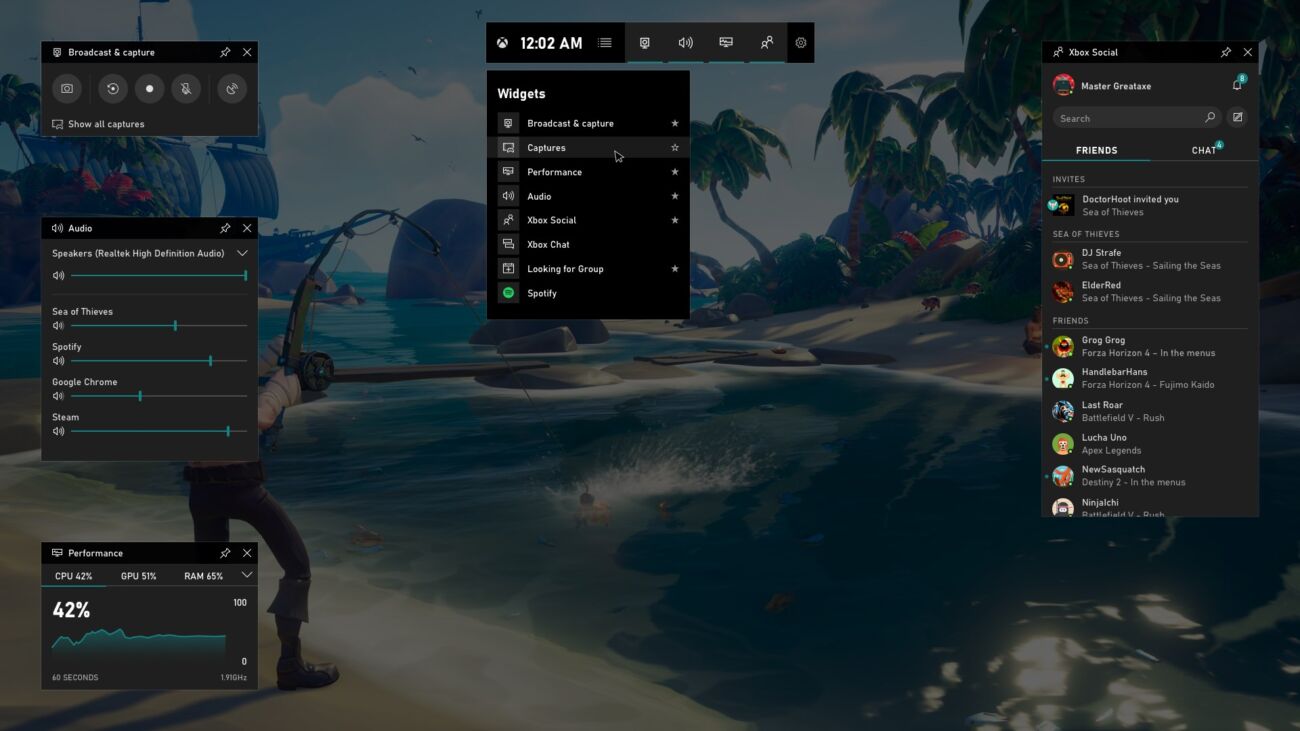
Ein weiteres vom System bereitgestelltes Win10-Bildschirmaufzeichnungstool
Drücken Sie die Tastenkombination Win+R Rufen Sie das Ausführen-Fenster auf und geben Sie ein psr.exe Klicken Sie nach Eingabe des Satzes unten auf OK.
Wenn der Schrittrekorder erscheint, klicken Sie auf Aufnahme starten Sie können alle Vorgänge auf dem Desktop aufzeichnen. Klicken Sie auf Aufnahme beenden Es öffnet sich automatisch ein Fenster zum Speichern der Datei.
Mit dieser Aufzeichnungsmethode können nur Bilder, keine Töne aufgezeichnet werden. Die Speicherung erfolgt im HTML-Format, das jeden Schritt Ihres Vorgangs erfasst und Anweisungen hinzufügt.